office2019图文教程:Excel 2019平均值的计算方法
Excel 2019平均值如何计算?Excel是Microsoft为使用Windows和Apple Macintosh操作系统的电脑编写的一款电子表格软件。直观的界面、出色的计算功能和图表工具,下面小编就给大家分享Excel 2019计算平均值的具体操作步骤,需要的小伙伴快来看看吧!
方法步骤:
首先,我们打开我们的电脑,然后我们打开我们电脑上面的excel2019;
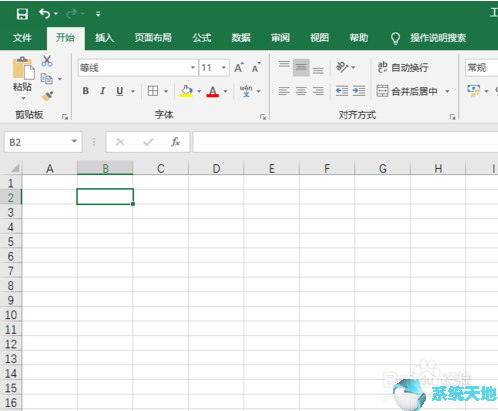
之后我们在表格内输入一些数字,然后我们选中图示中的单元格;

然后我们点击工具栏中的公式;
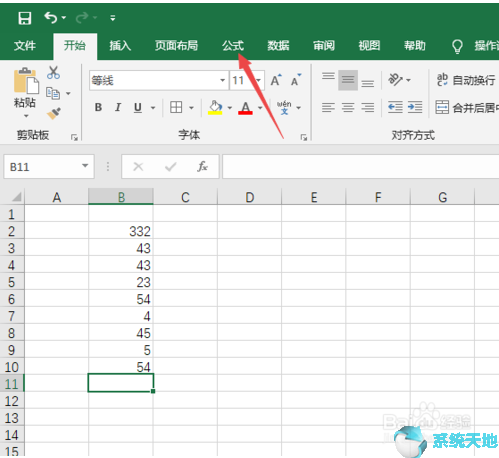
弹出的界面,我们点击自动求和下方的下拉箭头;
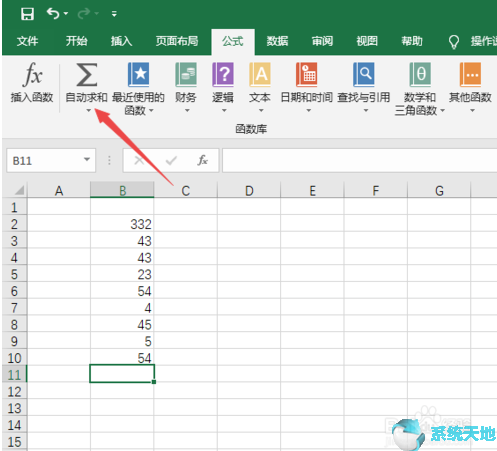
弹出的界面,我们点击平均值;
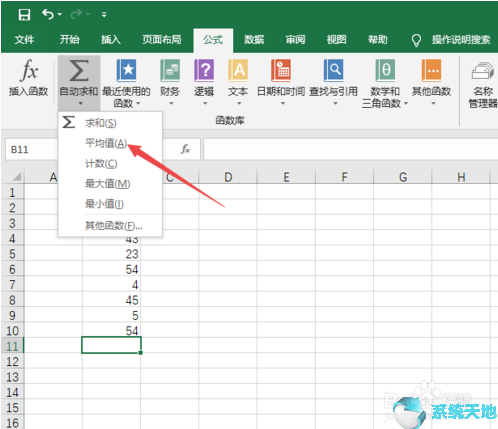
然后我们就可以看到平均值的公式出现了,此时我们只需要按回车键;
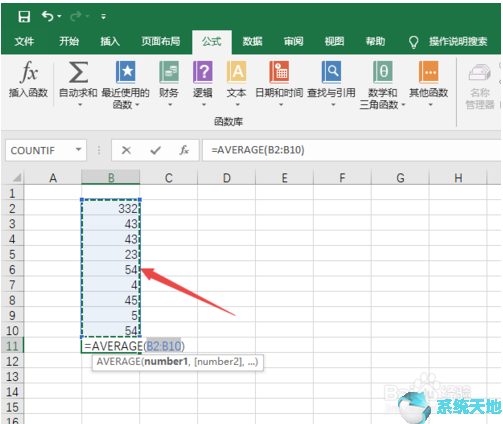
结果如图所示,这样我们就求出平均值了。还是比较容易的,相信大家现在看过之后也就知道该怎么求平均值了。

以上就是小编和大家分享的关于Excel 2019平均值的计算方法了,感兴趣用户可以跟着以上步骤试一试,希望以上教程可以帮到大家,关注系统天地精彩资讯教程不间断。









